Новиот Самсунг Галакси С8 е вистински хит овие два месеци – многу луѓе ги добија своите претходно нарачани телефони или беа во можност да си ги купат од продавниците. Галакси С8 е еден од најдобрите телефони кои можете да го купите и едноставно најдобар од сите други што беа издадени во 2017. Ако и вие сте набавиле нов С8, еве некои совети како да го искористете најдоброто од него.
Поставете ги сите методи на отклучување
Најпрво нешто што треба да сторите после полнењето на батеријата на телефонот и префрлувањето на вашите податоци е да ги поставите сите разлини биометриски методи кои ги нуди Галакси С8 за отклучување на телефонот. С8 има традиционален скенер на отпечаток од прст, а исто така ви нуди и скенер на зеницата од окото. За да одлучите кој начин за отклучување на вашиот телефон е најдобар за вас треба да ги пробате сите методи. Комбинацијата од скенер на отпечаток од прст и скенирање на зеницата од окото е доста ефикасна и нуди голема безбедност доколку сакате да го заштитите вашиот уред и податоците во него од љубопитните раце. За да го воведете овој безбедносен режим одете на Самсунг апликацијата, потоа притиснете на „Lock Screen“ и „Security“ за да ги поставите.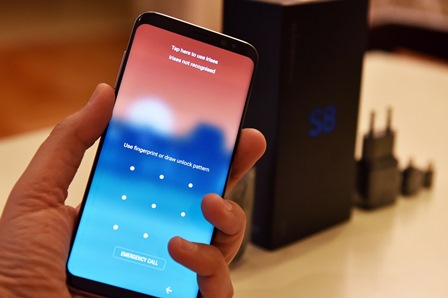
Сменете го местото на копчињата на екранот
Галакси С8 e врвен телефон на Самсунг за користење на виртуелни копчиња на екранот и нивната стандардна конфигурација е по традиционалниот распоред на Компанијата: „Recents“, „Home“ и „Back“. Ова може да биде збунувачко ако сте користеле друг Андроид (Andorid) телефон или ако на вашиот јазик се чита од лево кон десно, затоа што копчето за назад секогаш ви доаѓа на погрешно место.
За среќа, овие копчиња не се тешко-кодирани и секогаш можете да го смените распоредот така што копчето „Back“ ќе ви дојде на лева страна, копчето „Home“ во средина и „Recent“ на десна страна. Можете да ја најдете опцијата во апликацијата „Settings“, под „Display“, па потоа „Navigation Bar“. Додека се наоѓате таму, исто така можете да ја смените темата на долната лента во боја која на вас ви изгледа најдобро. 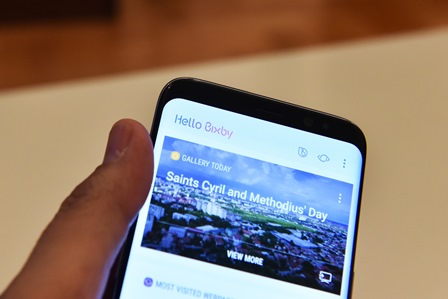
Вклучете ги нотификациите на Работ (Edge)
Една од подобрите работи за софтверот на Галакси С8 е можноста да ги направите рабовите на екранот да светат кога ви пристигнува нотификација. Покрај тоа, С8 го заменува ефектот „windowshade“, којшто го имаат стандардниот Андроид.
За да направите работ на вашиот екран да свети со онака како што посакувате, одете во „Settings“, „Display“ и „Edge Screen“, потоа вклучете „Edge Lightening“. Допрете за да ја овозможите функцијата за сите апликации или одберете ги оние кои мислете.
Променете ја големината на елементите на екраните
Ако сте се одлучиле за помалата верзија Галакси С8 од 5.8 инчи, можеби сте забележале дека повеќето елементи на екранот, како на пример текстот и копчињата се големи. За среќа можете да ја промените големината на елементите на екранот така што ќе ги намалите и ќе можете да гледате повеќе информации одеднаш.
За да промените, одете во „Settings“, „Display“, „Screen Zoom and Font“. Повлечете го „Screen Zoom“ на лево за да добиете повеќе од вашиот екран.
Променете ја темата на вашиот паметен Галакси С8
Галакси С8 софтверскиот интерфејс на С8 е прилично убав, и многу поатрактивен од оној на постарите Самсунг модели на паметни телефони. Но, ако не сте обожавател на белата позадина на панелите со известувања или на системските апликации, можете лесно да преземете друга тема за целосно да го промените нивниот изглед.
Одете во „Settings“, „Wallpapers and Themes“ за да ги пребарувате различните достапни теми. Можете да одберете најразлични теми, се согласно вашиот вкус и желби.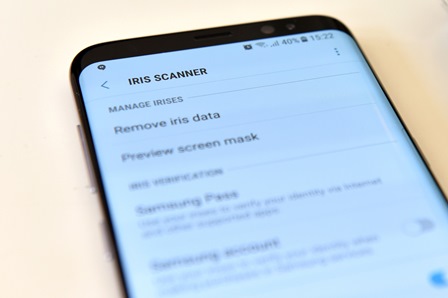
Подесете ја функцијата „Секогаш на екранот“ („Always on Display“)
Додека сте зафатени со прилагодување на изгледот на вашата тема и изгледот на телефонот, исто така можете да го измените и изгледот на функцијата „Секогаш на Екран“. Стандардно, со оваа функција, секогаш на екранот може да ви биде прикажано времето, датата, статусот на батеријата, новите нотификации и виртуелното “Home“ копче. Но, доколку го отворите менито со Темите, можете да симнете најразлични други опции.
Повеќето „Секогаш на Екран“ варијанти можете да ги пронајдете во менијата Опции, Заклучување на Екранот и Безбедност, но, можете да инсталирате теми за оваа функција, но исто така можете да ги инсталирате од гореспоменатото мени „Теми“.
Направете скриншот
Ова не е совет, ниту пак трик за подесување на телефонот, но сепак е корисно. Со оглед на тоа дека Галакси С8 нема физичко „Home“ копче, правењето на скриншот е малку поинакво од останатите, постари модели на Самсунг паметни телефони.
Најлесниот начин за да направите скриншот е да го притиснете копчето “Power” заедно со копчето за намалување на звукот во исто време. Веднаш штом скриншотот е направен, истиот можете да го споделувате или да го едитирате, или доколку сакате можете да направите уште скриншотови.

















